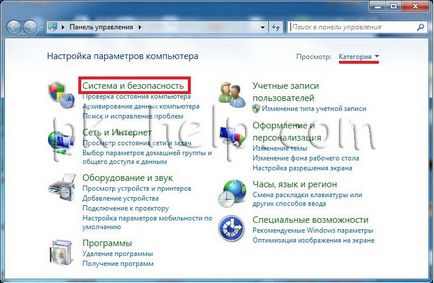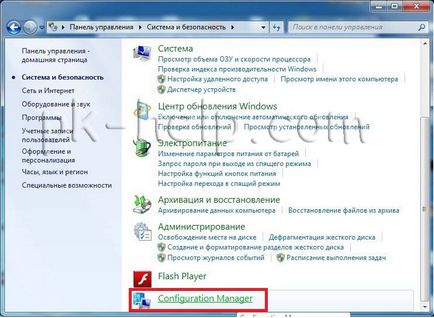Există mai multe moduri de instalare a clienților SCCM:
1 Instalare client forțat
2 Instalare utilizând Politica de grup.
3 Instalarea cu WSUS
4 Instalare manuală
5 Utilizarea scriptului
6 Copiați sistemul.
Instalarea clientului forțat
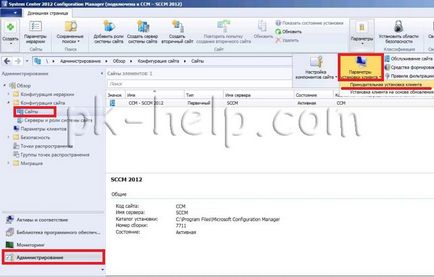

În fereastra următoare, determinăm în ce mod va fi instalată clientul pe stațiile de lucru și pe servere.
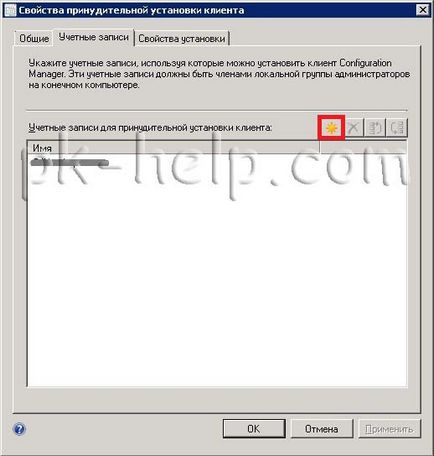
În fila Proprietăți din instalare, sunt înregistrate date suplimentare pentru client.
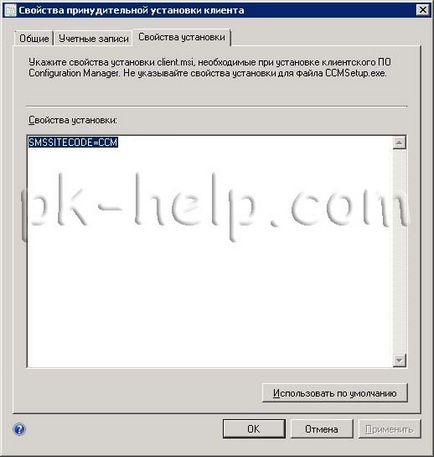
Dacă ați selectat instalarea automată, puteți aștepta până la instalarea clienților.
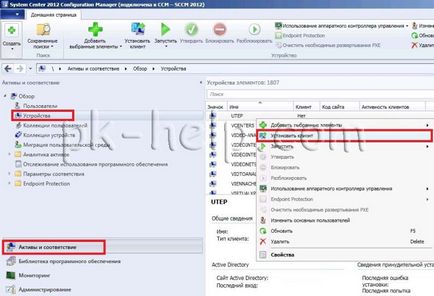
O fereastră de informații se va deschide, va fi citită, dați clic pe "Următorul".
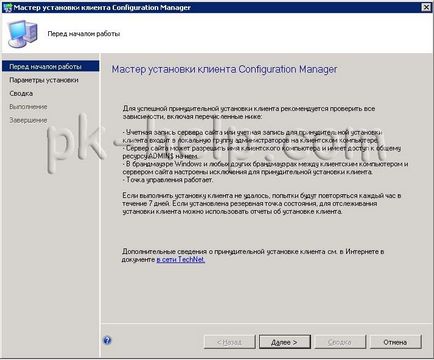
După aceea, specificați parametrii de instalare a clientului, dacă ați instalat deja Configuration Manager, trebuie să selectați Întotdeauna să instalați software-ul client. dacă nu, atunci acest element nu poate fi selectat. Trebuie să specificați de la ce site veți instala clientul. În cazul controlorilor de domeniu, recomand ca agentul să fie pus în ultimul loc.
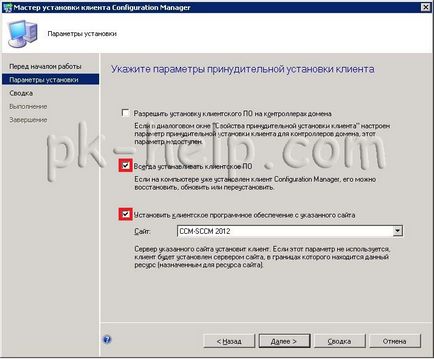
Următoarea fereastră pentru confirmarea parametrilor, dacă totul este corect, dați clic pe "Următorul".
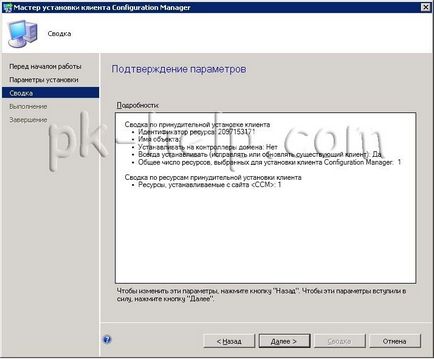
După aceasta, agentul de instalare va fi pornit.
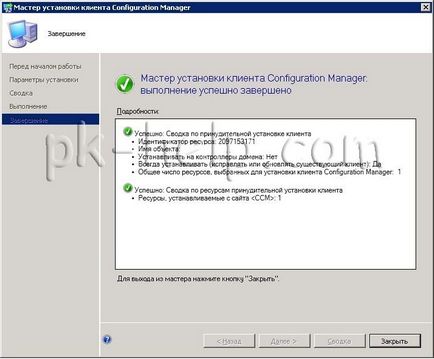

După finalizarea instalării, accesând "Control Panel-System and Security",